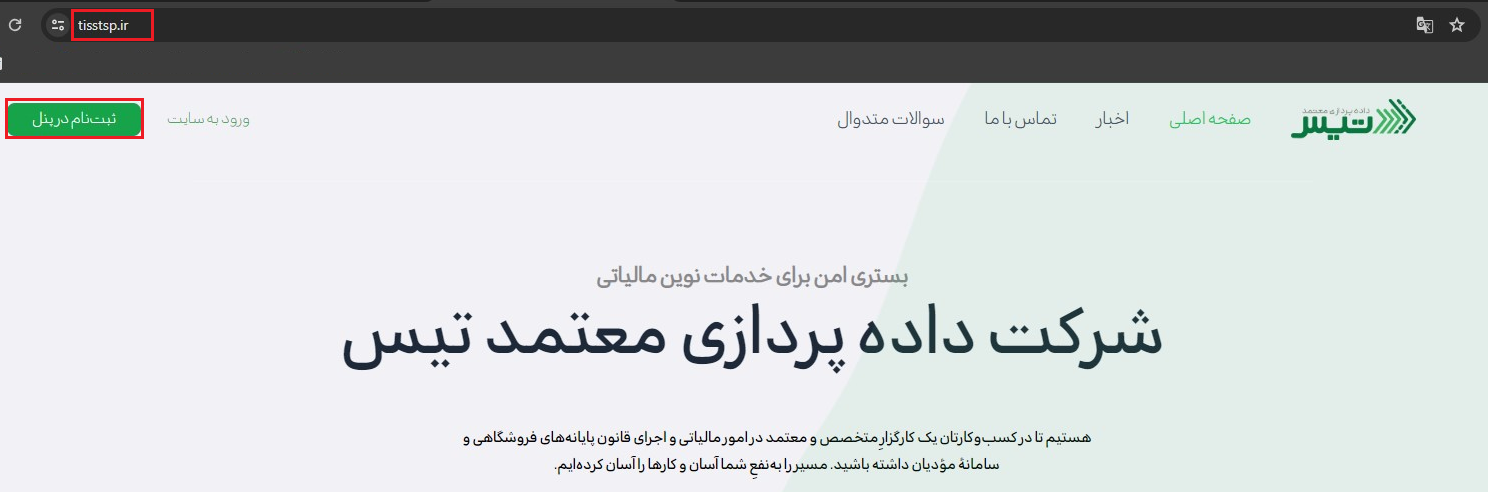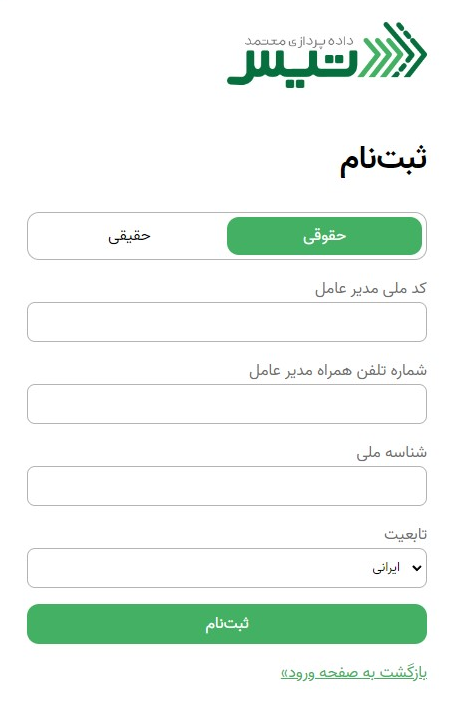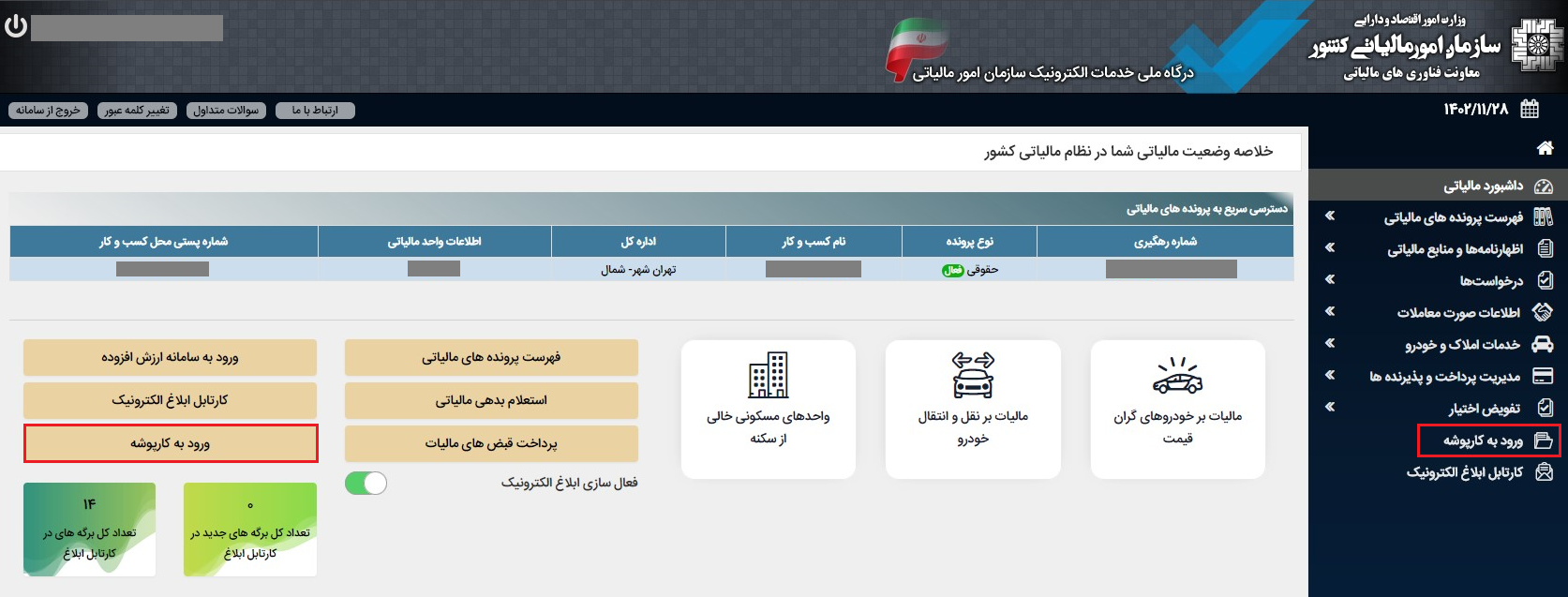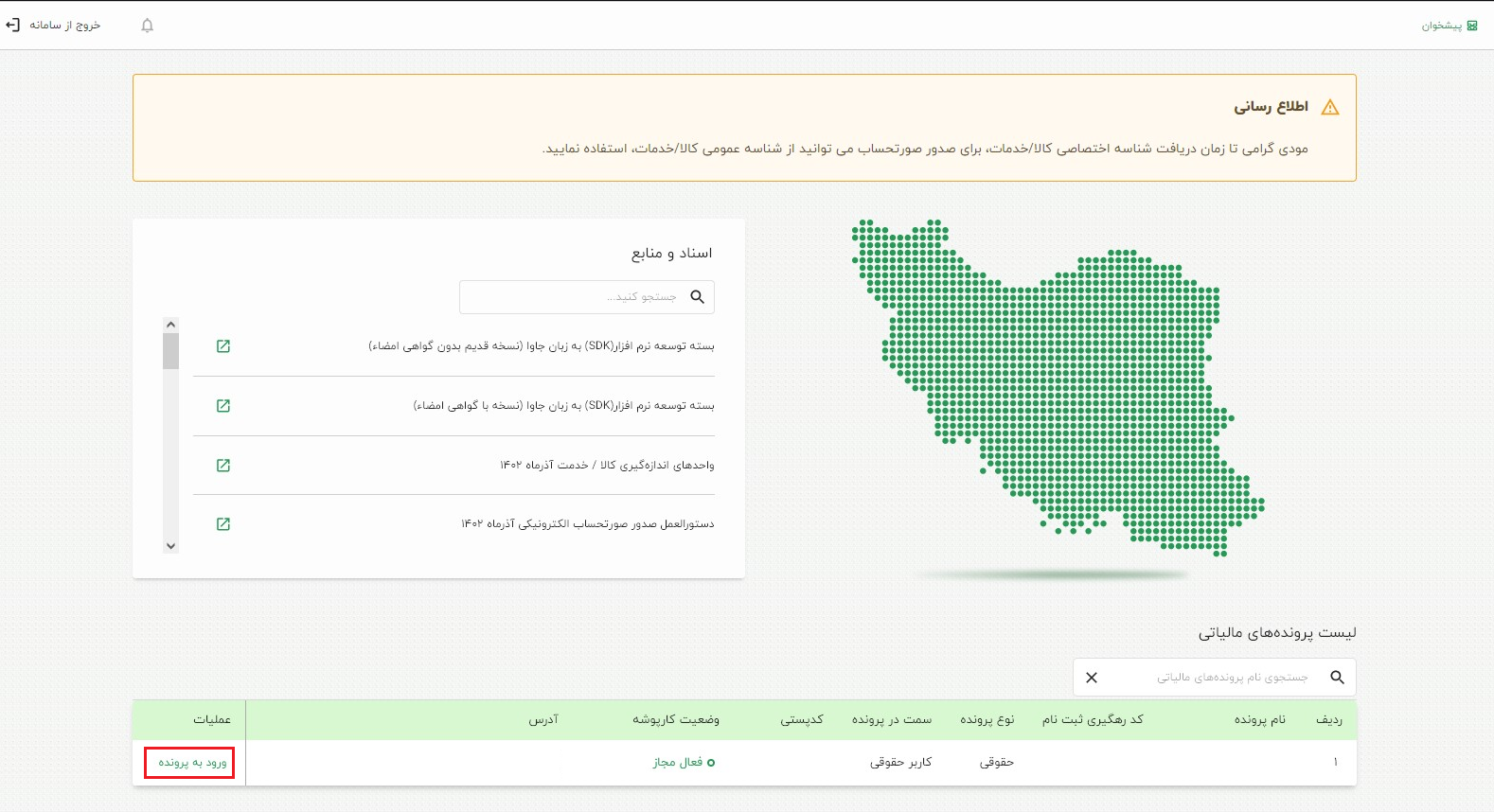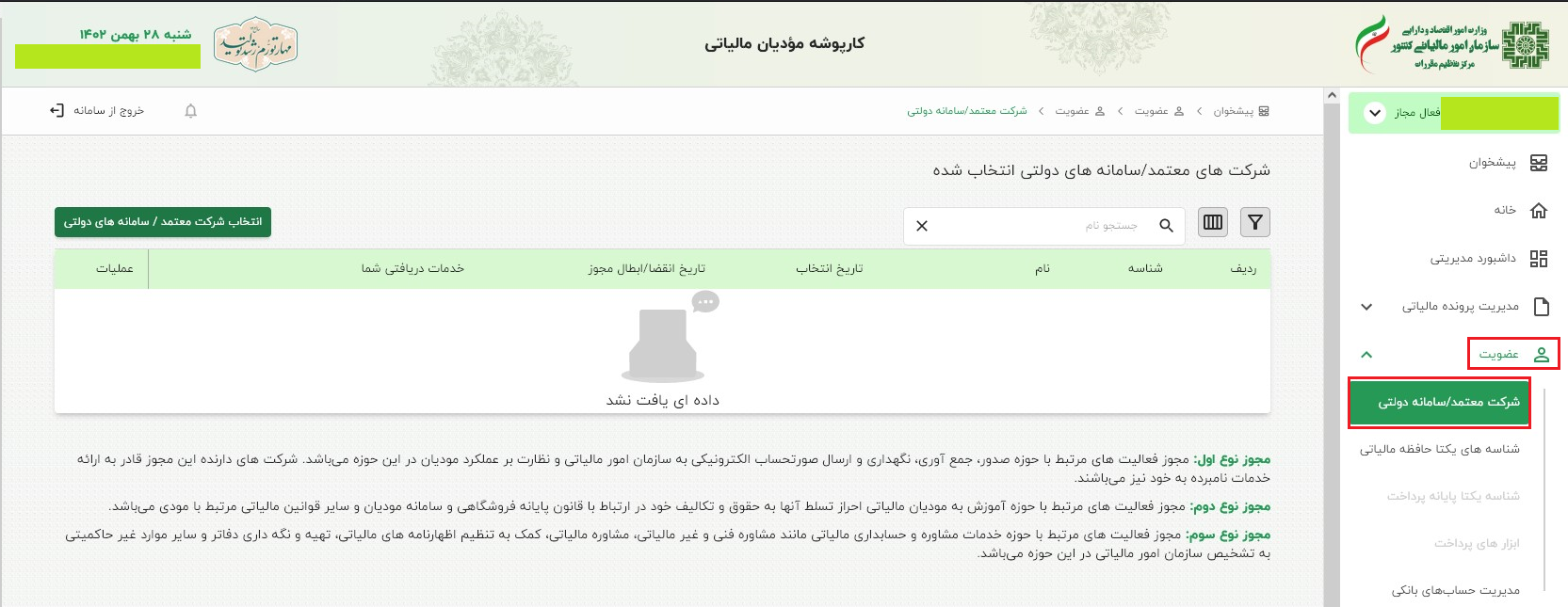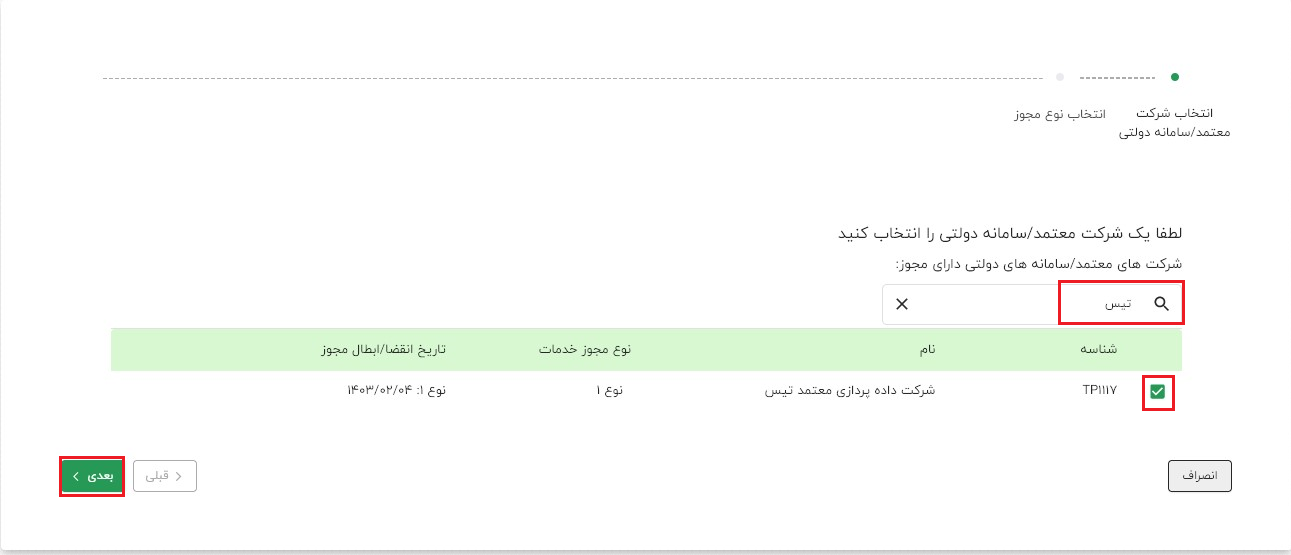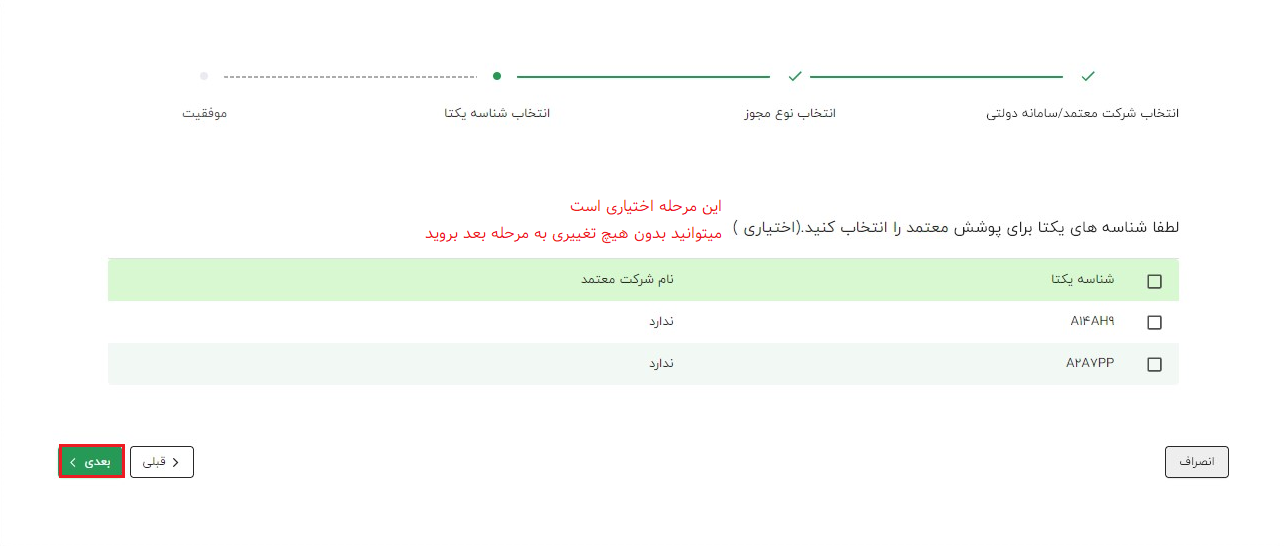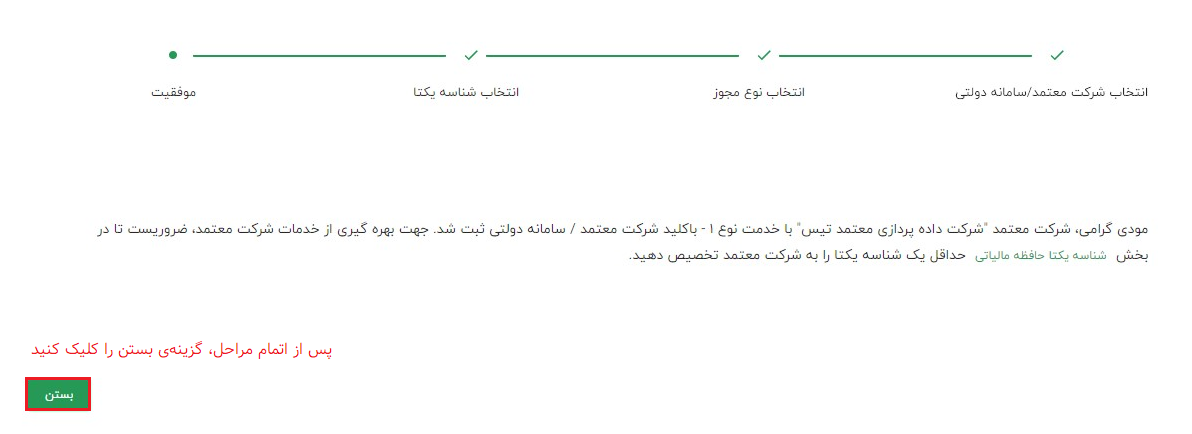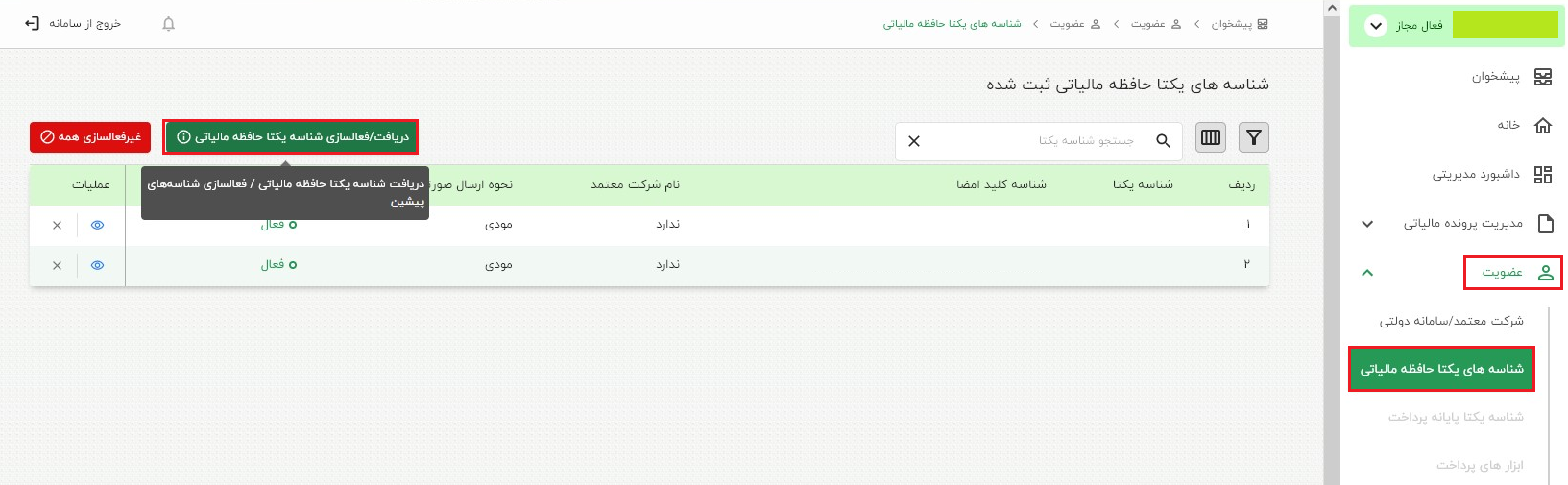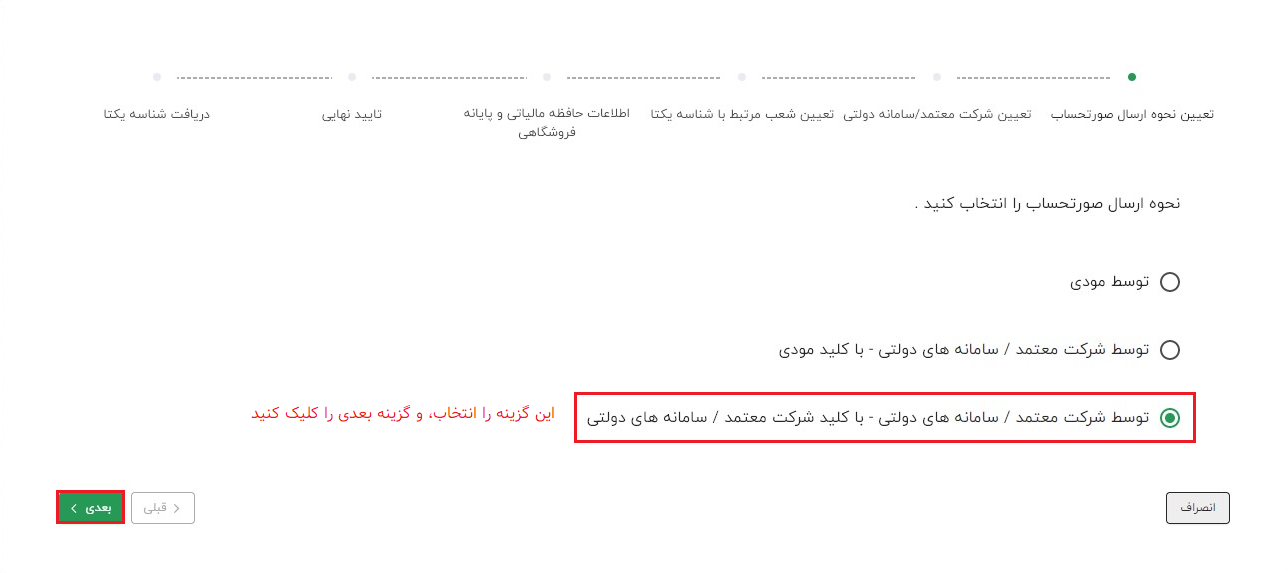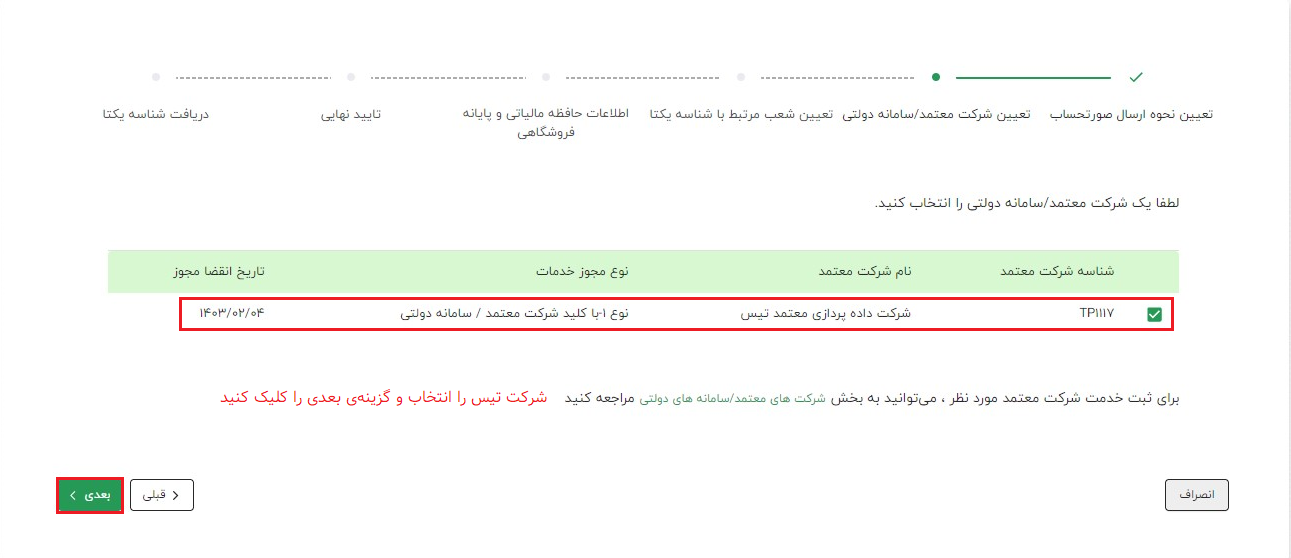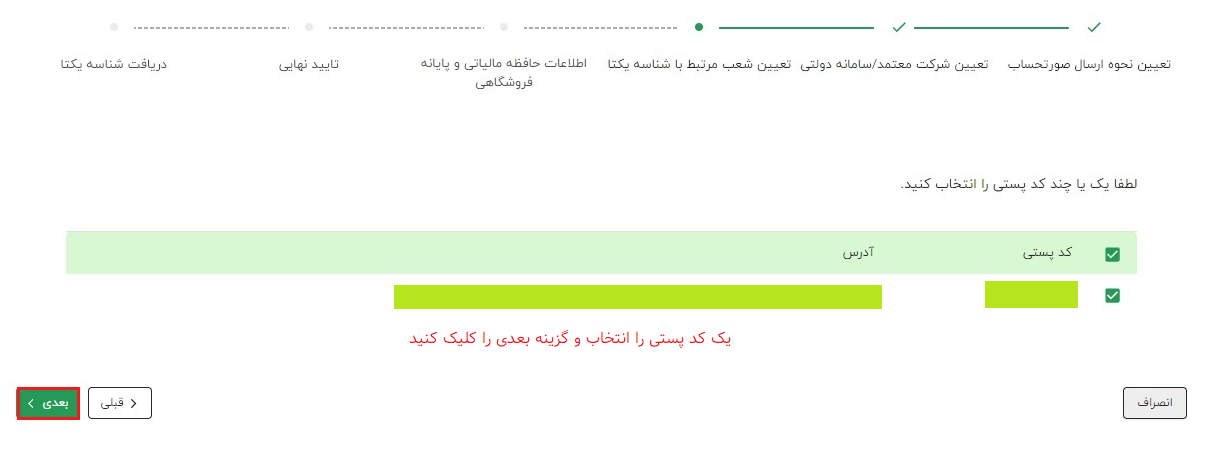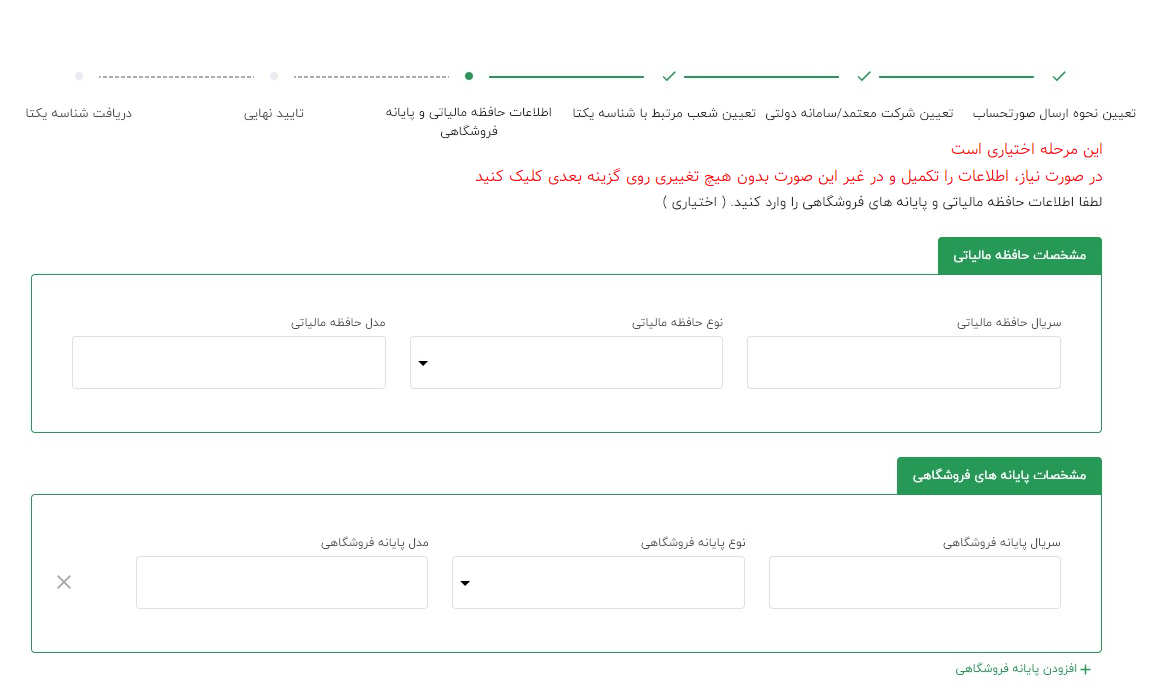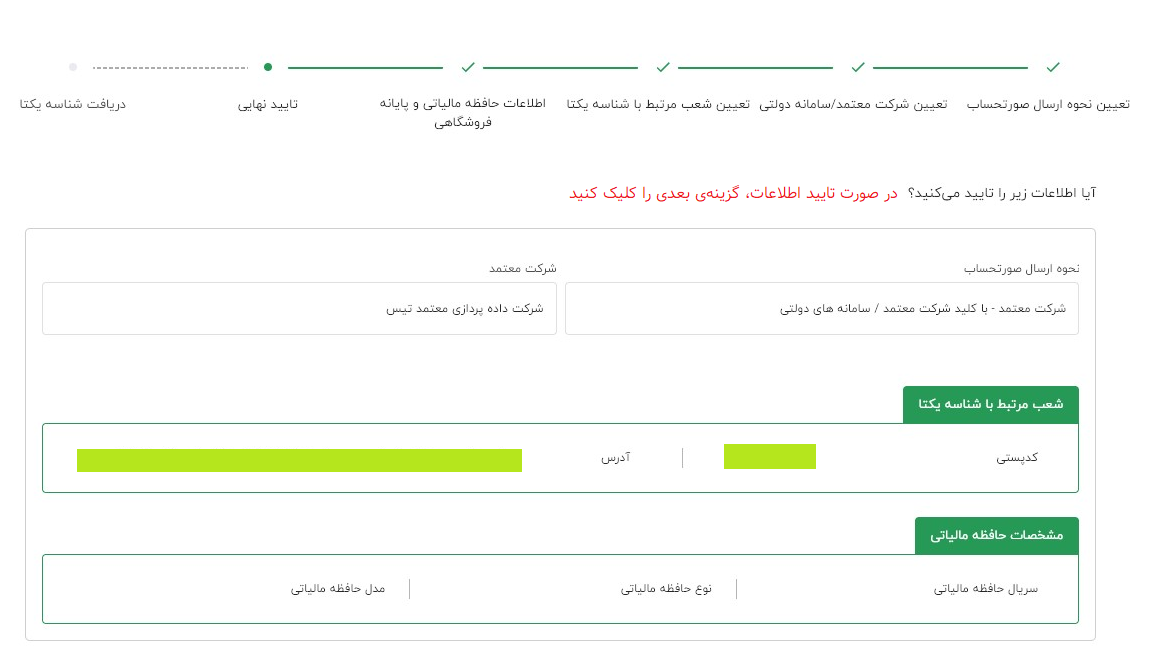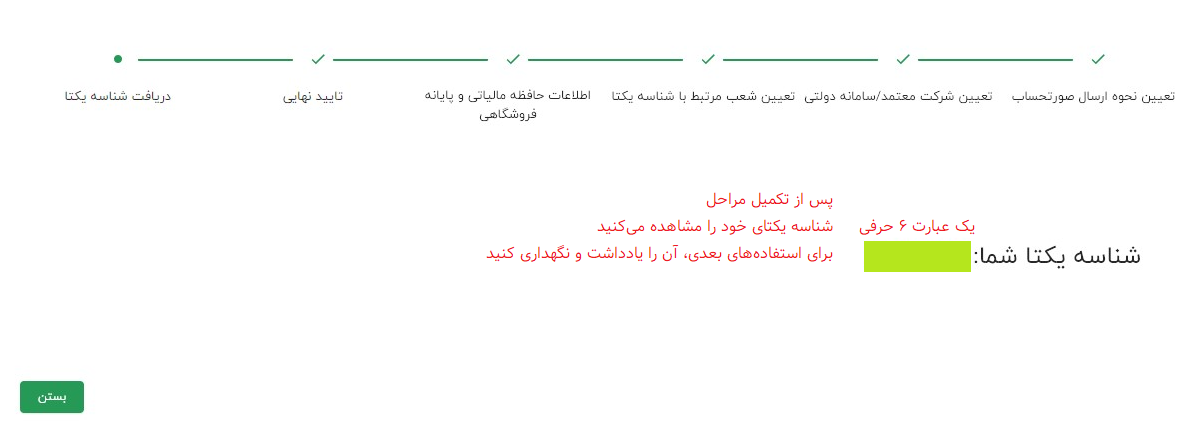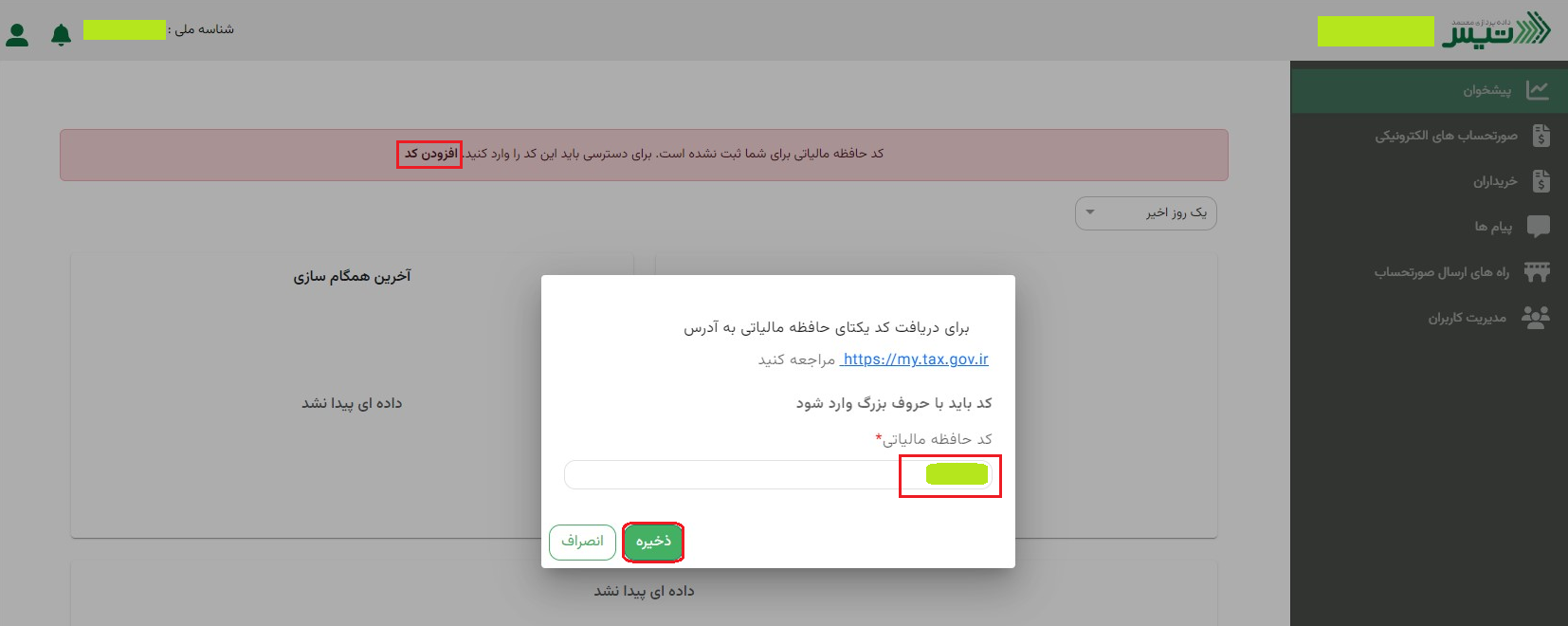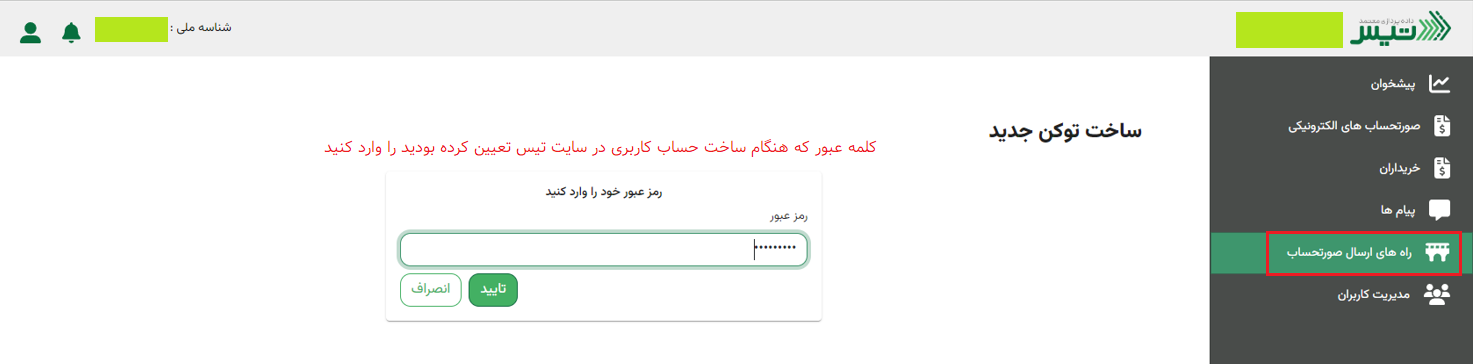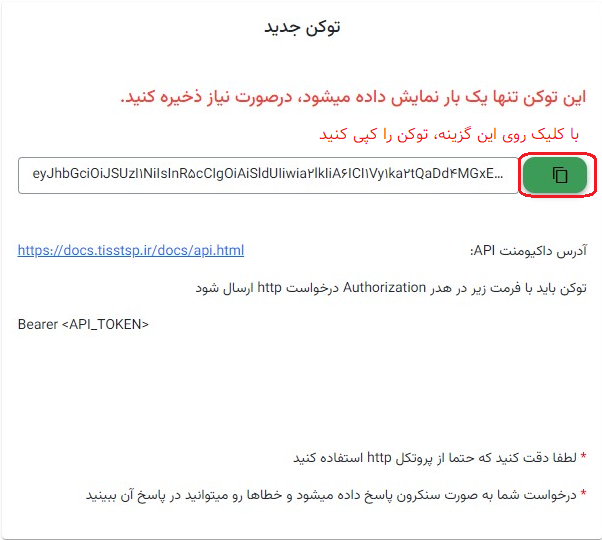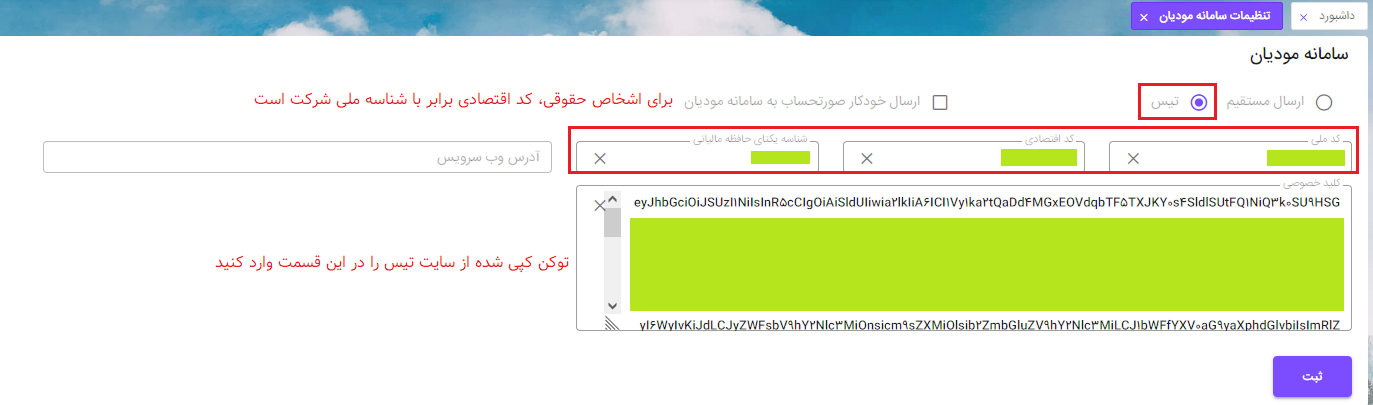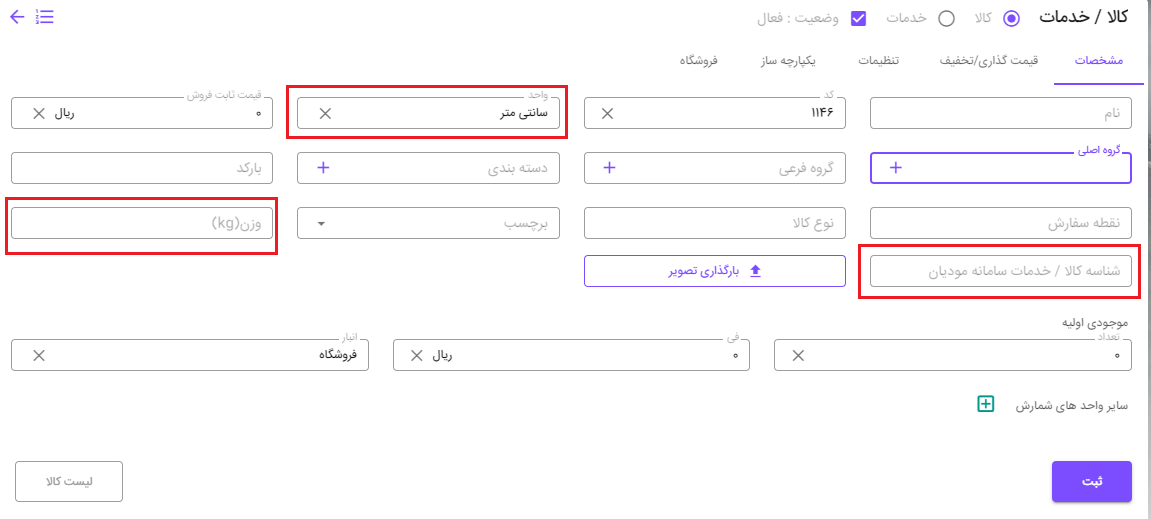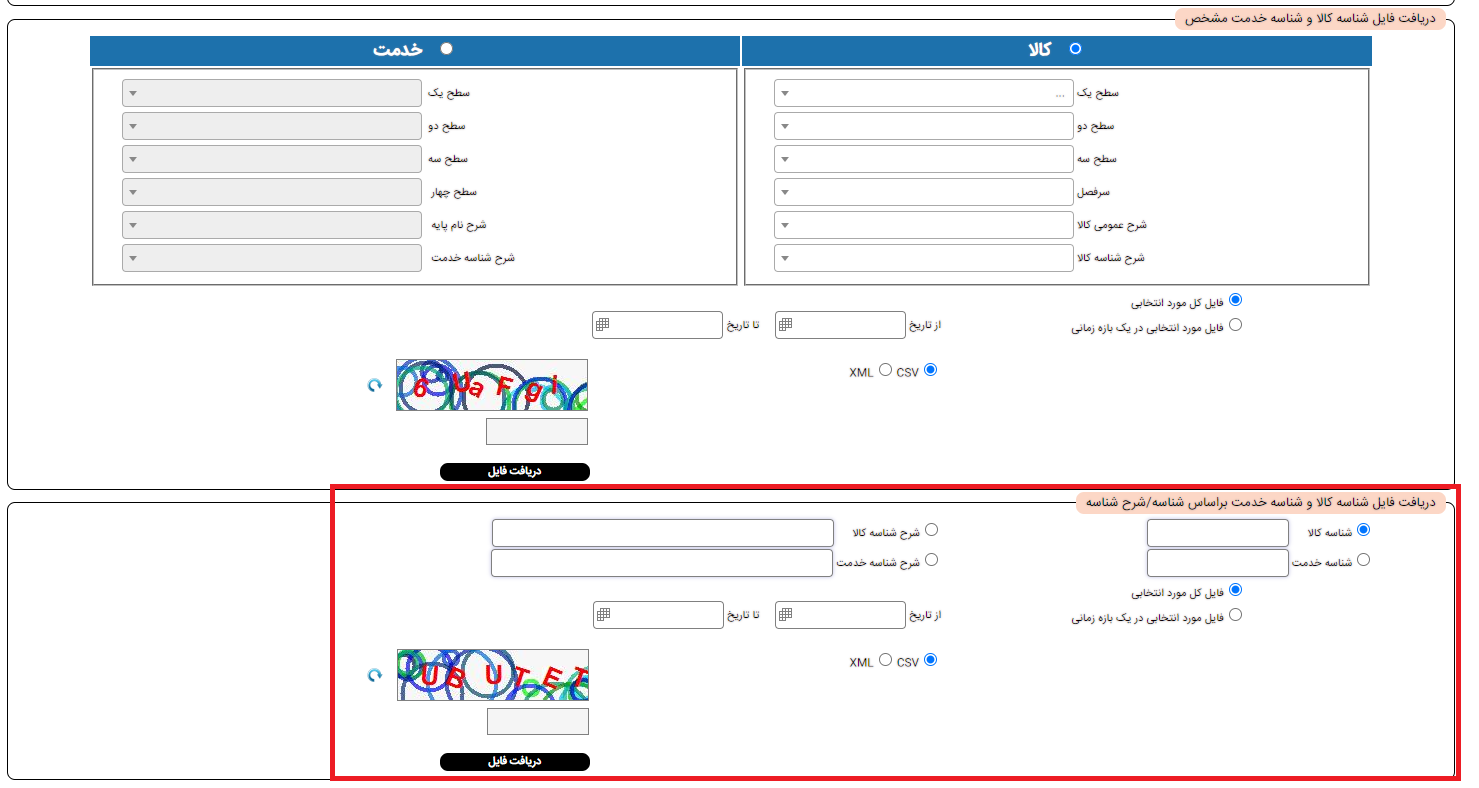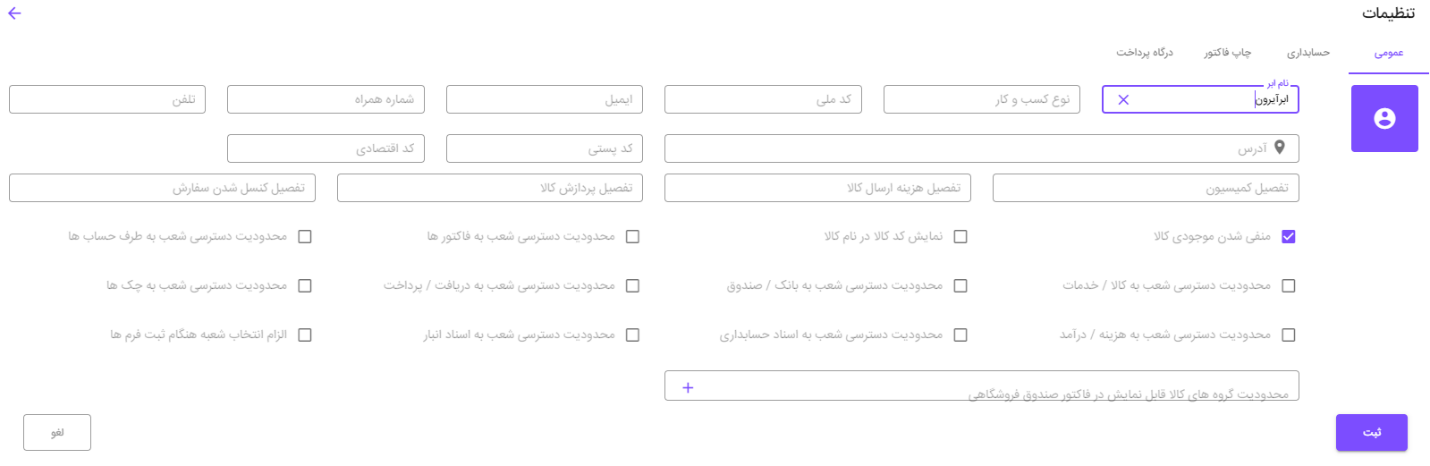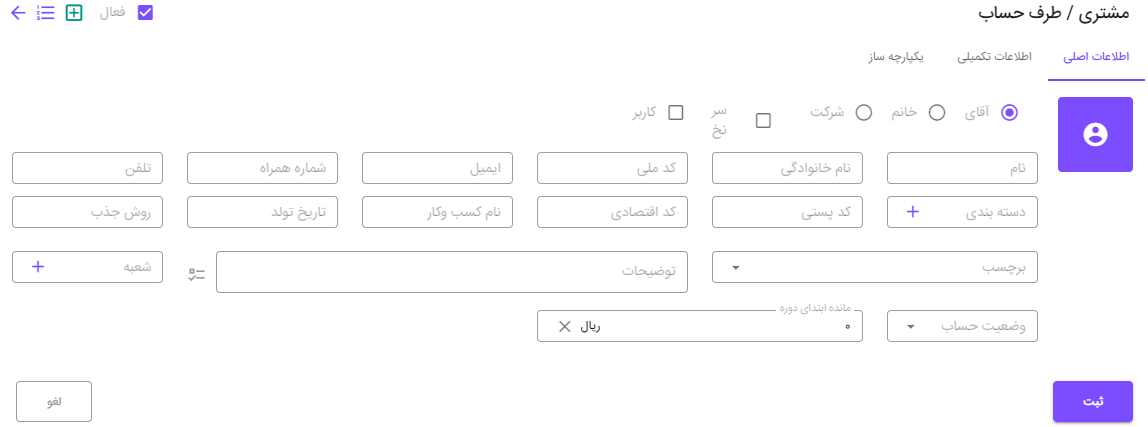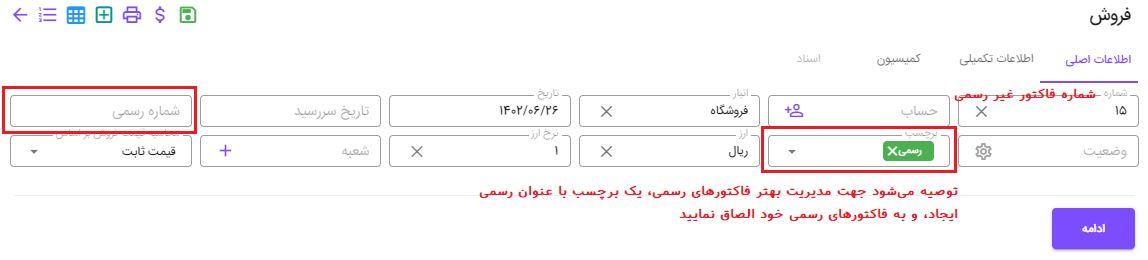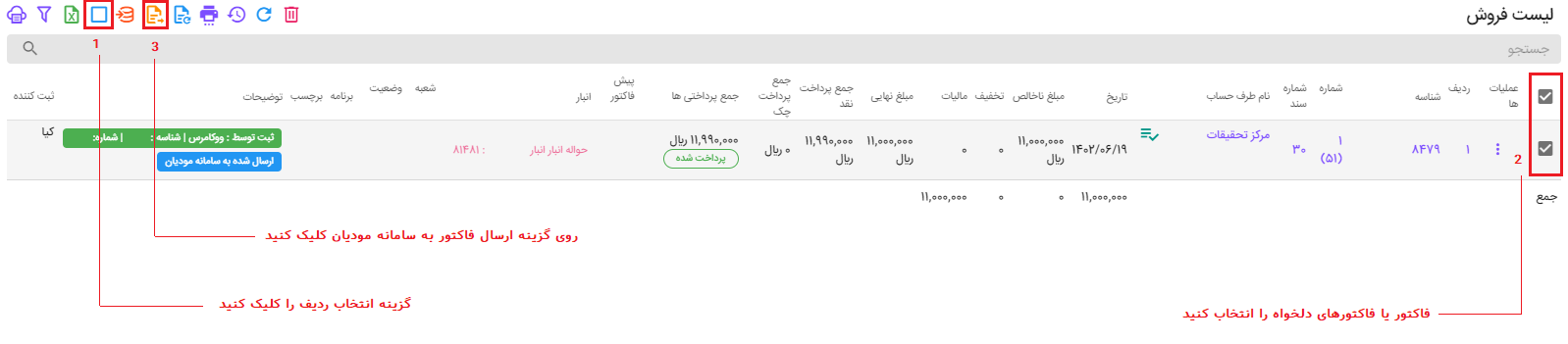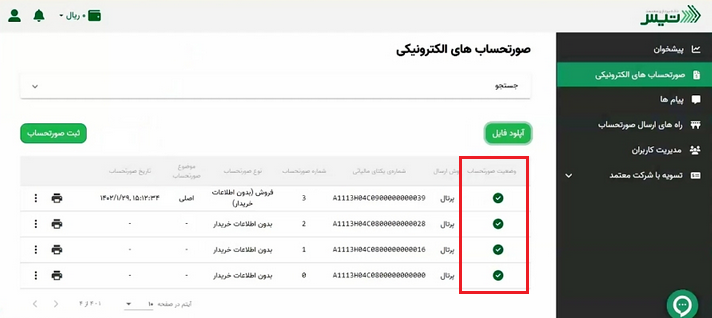ثبت نام و ایجاد حساب کاربری در شرکت داده پردازی معتمد تیس
به سایت شرکت داده پردازی معتمد تیس به آدرس https://tisstsp.ir/ مراجعه کنید و گزینهی ثبت نام در پنل را کلیک کنید
در صفحه ثبت نام اطلاعات مورد نیاز را تکمیل کرده و گزینهی ثبت نام را کلیک کنید
کد ملی و شماره تلفن همراه وارد شده باید متعلق به یک فرد باشد
کد تاییدِ پیامک شده را وارد و ثبت نام خود را تکمیل کنید. اکنون میتوانید با مراجعه به صفحه اول سایت و کیلک روی گزینه ورود به سایت ، وارد حساب کاربری خود شوید
تنظیمات مربوط به کارپوشه
در سایت https://my.tax.gov.ir/ وارد کارپوشه مالیاتی خود شوید
در پایین صفحه، گزینهی ورود به پرونده را کلیک کنید
در سمت راست صفحه، قسمت عضویت، گزینهی شرکت معتمد/سامانه دولتی را کلیک کنید
در کادر جستجو عبارت تیس را جستجو کنید، شرکت داده پردازی معتمد تیس را علامت بزنید و روی گزینه بعدی کلیک کنید
دریافت و فعالسازی شناسه یکتا
در سمت راست صفحه، در بخش عضویت، روی شناسههای یکتا حافظه مالیاتی و سپس در سمت چپ صفحه روی دریافت/فعالسازی شناسه یکتا حافظه مالیاتی کلیک کنید
ساخت توکن و اتصال نرم افزار به سامانه مودیان
وارد حساب کاربری خود در سایت تیس شوید. روی افزودن کد کلیک کرده و شناسه یکتا حافظه مالیاتی که در مرحله قبل دریافت داشتهاید را وارد کنید . سپس گزینهی ذخیره را کلیک کنید
پس از فعال شدن منوها، در سمت راست روی گزینهی راههای ارسال صورتحساب کلیک کنید. کلمه عبور خود در سامانه تیس را وارد و روی تایید کلیک کنید
در ابرآیرون از مسیر منوی اصلی > تنظیمات > سامانه مودیان وارد صفحه مربوطه شوید و اطلاعات فرم را مطابق با تصویر تکمیل نمایید. در پایان روی دکمه ثبت کلیک کنید
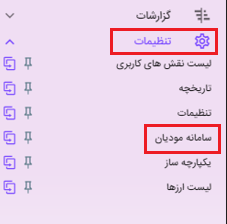
درهر دو فیلد کد ملی و کد اقتصادی، شناسه اقتصادی شرکت را درج کنید
ارسال صورتحساب به سامانه مودیان
کاربران محترم، قبل از ارسال صورتحساب فروش به سامانه مودیان، باید تمام نکات لازم برای تنظیم یک صورت حساب رسمی را رعایت کنند تا با خطایی مواجه نباشند از جمله:
برای کالاهای درج شده در فاکتور فروش، اطلاعات صحیحِ شناسه کالا یا خدمات (کد 13 رقمی)، و واحد اندازهگیری صحیح (و در صورت نیاز وزن کالا) در فرم معرفی کالا درج شده باشد
برای یافتن شناسه مالیاتی کالا یا خدمات به سامانه دریافت شناسه کالا/خدمات مراجعه واز قسمتهای مختلفی که برای جستجوی شناسه کالا یا خدمات طراحی شده استفاده کنید
در پایین صفحه میتوانید با استفاده از بخشی از شرحِ کالا یا خدمات خود، با سرعت بیشتری به نتایج جستجو دست یابید
مشخصات خریدار و مشخصات فروشنده مطابق با آیتمهای یک فاکتور رسمی، بطور کامل، صحیح و دقیق در نرم افزار تعریف شده باشد
برای درج مشخصات خود، میتوانید از منوی سمت راست > تنظیمات > تنظیمات
وارد صفحه تنظیمات شوید و در سربرگ عمومی ، اطلاعات مربوط به کسب و کار خود را تکمیل نمایید
برای اشخاص حقوقی، کد اقتصادی، برابر با شناسه ملی شرکت درج شود
و برای درج مشخصات طرف حسابها میتوانید از منوی اصلی > مشتریان و حسابها > مشتری / طرف حساب جدید
در فرم تعریف طرف حساب اطلاعات لازم برای هر طرف حساب را تکمیل نمایید
برای فاکتورهای رسمی، لازم است که توالی شمارهی فاکتورها به درستی رعایت شود. در فرم فاکتور فروش، فیلد شماره رسمی، میتوانید شماره رسمی فاکتور فروش خود را از 1 و یا هر عدد دیگر مطابق با فاکتورهای رسمی که تاکنون ارسال کردهاید درج نمایید
توصیه میشود جهت مدیریت بهتر فاکتورهای رسمی، یک برچسب با عنوان دلخواه (مثلا رسمی) ایجاد کنید و به فاکتورهای فروش رسمی خود الصاق نمایید.
برای ارسال یک فاکتور فروش رسمی
در ابرآیرون از منوی سمت راست > خرید & فروش > لیست فروش
وارد صفحهی لیست فروش شوید
در قسمت ابزارهای فرم ![]() روی گزینهی انتخاب ردیف
روی گزینهی انتخاب ردیف ![]() کلیک کنید
کلیک کنید
فاکتور یا فاکتورهایی که قصد ارسال آنها به سامانه مودیان دارید را انتخاب کنید
در ابزارهای فرم ![]() روی گزینهی ارسال فاکتور به سامانه مودیان
روی گزینهی ارسال فاکتور به سامانه مودیان ![]() کلیک کنید
کلیک کنید
بررسی وضعیت فاکتورهای ارسال شده به سامانه مودیان
ارسال فاکتور به سامانه مودیان، به منزله ثبت موفقت آمیز صورتحساب در کارپوشه نیست
پس از ارسال صورتحساب، حتما با بررسی وضعیت، از ثبتِ نهاییِ صورتحساب در کارپوشه خود اطمینان حاصل کنید
ممکن است بنا به دلایل مختلفی، ثبت فاکتور در کارپوشه شما با خطا مواجه شده باشد
در پنل تیس در بخش صورتحسابهای الکترونیکی، وضعیت صورتحسابهایی که ثبت آنها در کارپوشه موفقیت آمیز بوده، با تیک سبز نمایش داده میشود
در ابرآیرون پس از استعلام وضعیت، صورتحسابهایی که در کارپوشه ثبت شده باشند با یک برچسب سبز رنگ و نوشتهی ثبت شده در سامانه مودیان نمایش داده میشوند
در منوی سمت راست > سامانه مودیان > صورتحساب فروش
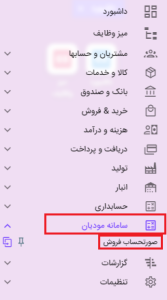
وارد لیست فاکتورهای فروش ارسال شده به سامانه مودیان شوید
1- در قسمت ابزارهای فرم ![]() روی گزینهی انتخاب ردیف
روی گزینهی انتخاب ردیف ![]() کلیک کنید
کلیک کنید
2- فاکتوری که قصد بررسی وضعیت آن را دارید انتخاب کنید
3- روی گزینهی بررسی صورتحسابها ![]() کلیک کنید
کلیک کنید